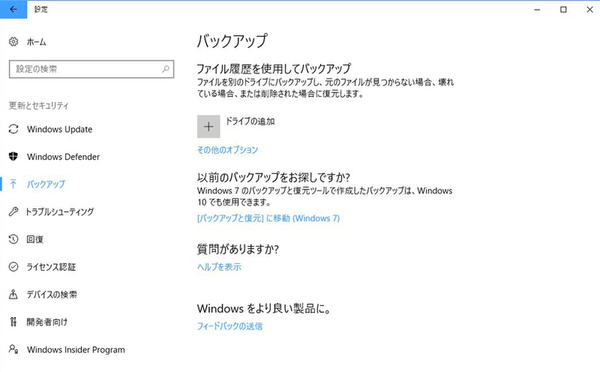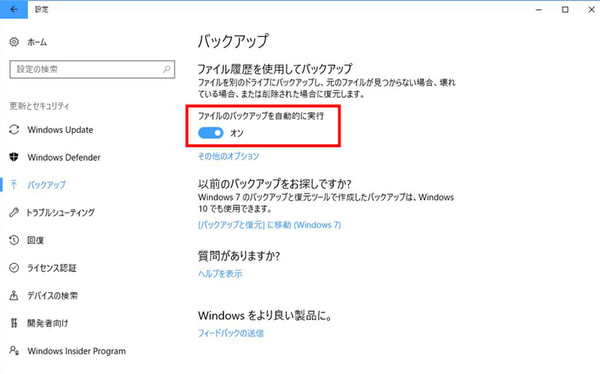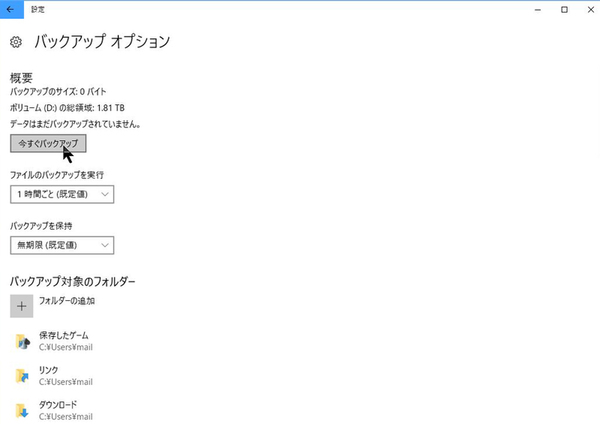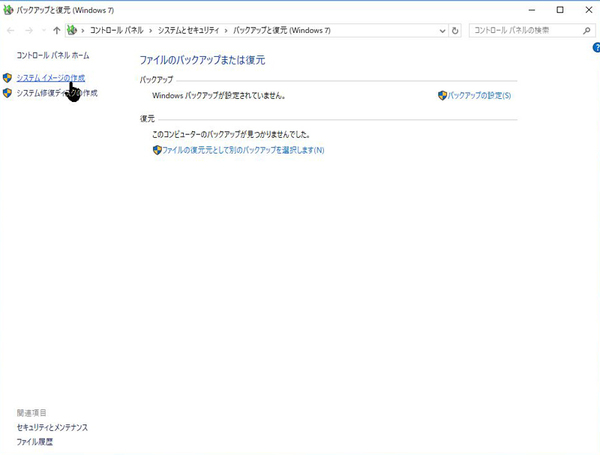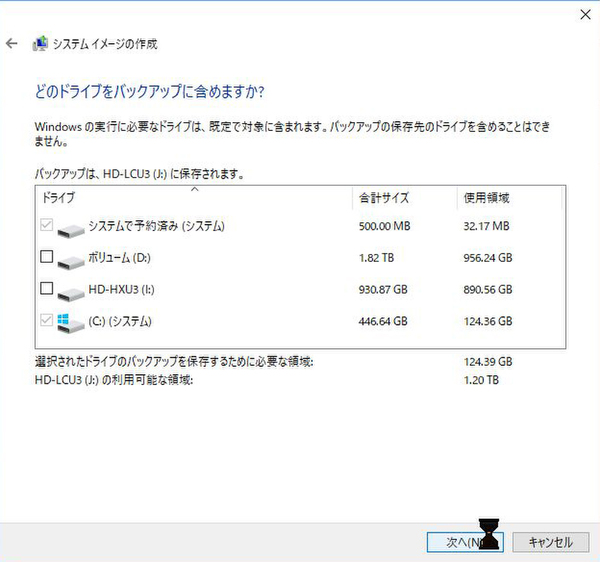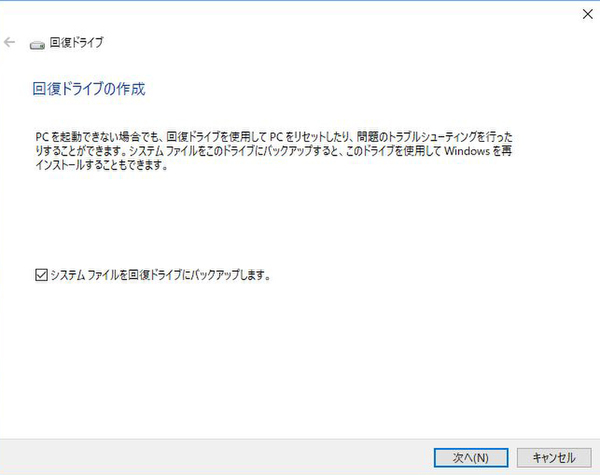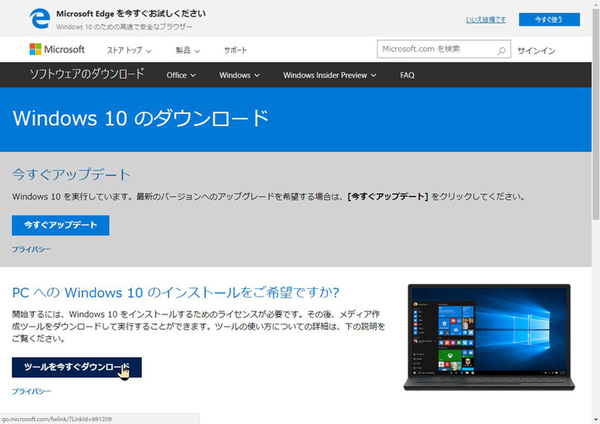Windows 10の最新情報を常にウォッチしている探偵・ヤナギヤが、Windows 10にまつわるギモンに答える本連載。
基本技から裏技・神技、最新ビルドのInsider Previewの情報まで、ドド~ンと紹介します。
調査依頼
大型アップデートを適用する前のバックアップ方法
2017年10月17日に予定されている、Windows 10 Fall Creators Updateを適用する前に、万一に備えてデータをバックアップしておこう。もちろん本来は、大型アップデートに備えるだけでなく、日々バックアップを取るべきなので、今回紹介する方法を覚えておいてほしい。
まずは、ファイルのバックアップ。設定の「更新とセキュリティ」→「バックアップ」を開き、「ドライブの追加」をクリック。外付けHDDなど、バックアップ先のストレージを選択したらスイッチをオンにするだけでいい。バックアップタイミングやバックアップするフォルダーは「その他のオプション」から変更できる。
Windows 10の起動ドライブを丸ごとバックアップしたいなら、イメージバックアップする必要がある。コントロールパネルの「バックアップと復元」から「システムイメージの作成」をクリックし、ウィザードに従ってイメージファイルを作成する。
また、万一に備えて回復ドライブやWindows 10のインストールメディアも作成しておこう。
これでズバッと解決!
重要ファイルのバックアップやイメージバックアップ機能でバックアップし、さらに回復ドライブとインストールメディアを作成しておく。
Windows 10探偵団は毎週、月・水・日に更新します。お楽しみに!
週刊アスキーの最新情報を購読しよう
本記事はアフィリエイトプログラムによる収益を得ている場合があります